
在以前版本的Windows中使用SSH相對更復雜,因為您必須安裝Putty等外部程序才能獲得Linux和Windows之間的兼容性。但這當前不是必需的,因為Windows 10有一個SSH模塊,可以以客戶端的形式從我們的系統(tǒng)建立連接,將其配置為服務器。
什么是SSH
SSH或Secure Shell是一種安全通信協(xié)議,用于遠程連接兩個操作系統(tǒng),以便我們可以使用命令控制臺從客戶端計算機控制主機。
關于SSH最重要的是它能夠加密連接會話,這是FTP或Telnet無法實現(xiàn)的,更不安全的協(xié)議,并且已經(jīng)很少使用。
SSH還允許將數(shù)據(jù)安全地從主機復制到客戶端,并且可以使用比普通用戶的會話密鑰更安全的RSA密鑰,我們還可以通過隧道傳輸文件來獲得更高的安全性。
目前,幾乎可以在任何具有操作系統(tǒng)的計算機之間進行SSH,因為有特定的程序可以獲得兼容性,例如OpenSSH,Putty,Shell,SSH-Agent等。
使用SSH,我們可以在內(nèi)部網(wǎng)絡和完全遠程連接到配置為服務器的計算機。為此,我們必須打開TCP端口22,這是默認端口。
在Ubuntu中配置SSH服務器
現(xiàn)在我們要做的是將SSH配置為具有Ubuntu的計算機上的服務器,并通過Windows客戶端訪問它。
因此,我們要做的第一件事是在Ubuntu中以服務器模式運行SSH。所以我們打算開一個Linux終端來啟動這個過程。
要安裝SSH服務器,我們必須執(zhí)行以下命令:
sudo apt-get install openssh-server
我們把密碼和安裝過程需要幾秒鐘。 在Ubuntu中管理SSH服務器的最重要命令如下:
sudo gedit /etc/ssh/sshd_config
使用此命令,我們將打開SSH配置文件以編輯參數(shù),例如通信端口,加密協(xié)議或其他方面。
sudo /etc/init.d/ssh start
命令啟動SSH服務器
sudo /etc/init.d/ssh stop
關閉SSH服務器的命令
sudo /etc/init.d/ssh restart
例如,在配置更改后重新啟動SSH服務器的命令
我們原則上,這個配置文件我們將默認保留它,因為本教程是從Windows建立通信而不是在Ubuntu中配置服務器
然后。 我們要做的是執(zhí)行相對于SSH守護程序啟動的命令。 現(xiàn)在我們將轉(zhuǎn)到Windows。
我們只需要知道我們激活的SSH服務器的IP地址。 為此我們使用命令:
ip a list
連接Windows 10 SSH客戶端
要使用SSH Windows 10,我們必須使用PowerShell或命令提示符并執(zhí)行一些程序來激活程序并能夠在我們的命令控制臺中使用它
安裝Windows 10 SSH客戶端
使用Windows 10,我們非常容易。 我們可以使用配置面板中的功能列表激活SSH客戶端和服務器。
--我們轉(zhuǎn)到開始菜單并單擊齒輪以打開配置面板。
--我們選擇了“應用程序”選項,在此選項中我們位于“應用程序和功能”選項中
--現(xiàn)在我們必須點擊“管理可選功能”右側(cè)區(qū)域中的選項
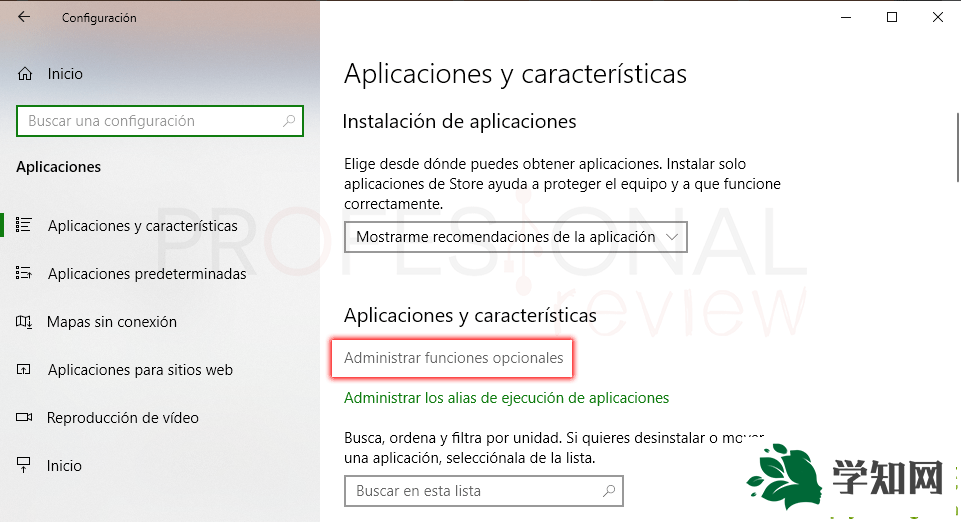
在將出現(xiàn)的列表中,我們可能已默認安裝了ssh客戶端,在這種情況下,它將顯示在此列表中。
--如果我們沒有安裝它,請單擊“添加功能”
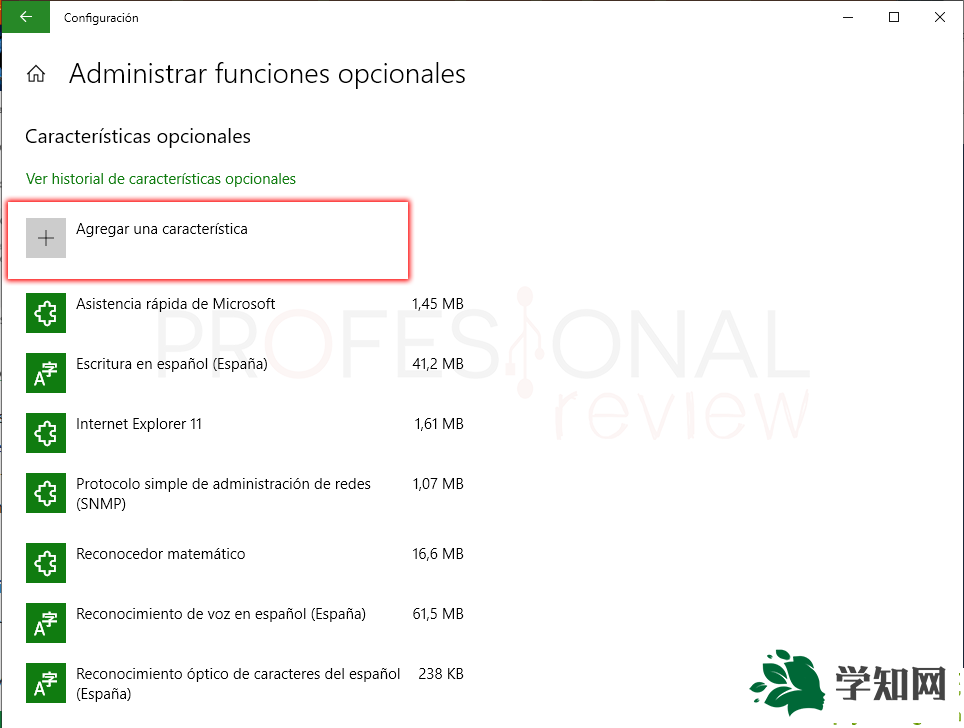
進入功能列表后,我們必須找到我們感興趣的兩個應用程序:“OpenSSH Client”和“OpenSSH Server”
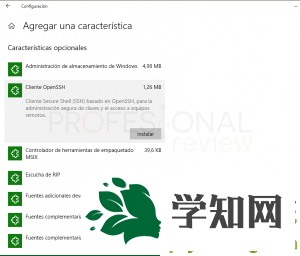
在這兩種情況下,單擊“安裝”。 如果我們回到上一個窗口,我們可以看到這些元素的安裝方式。現(xiàn)在我們將能夠使用SSH客戶端連接到我們的Ubuntu團隊
從Windows 10連接SSH客戶端到Linux
我們要做的第一件事是打開PowerShell窗口。 為此,我們右鍵單擊開始菜單按鈕并選擇“Windows PoweShell”。
如果我們寫命令:
ssh
我們將獲得有關我們可用的不同選項的信息。
要從Windows 10使用SSH連接到服務器,我們必須編寫的唯一內(nèi)容如下:
ssh <usuario>@<dirección IP del servidor>
例如“ssh jose@192.168.2.104”。 它會自動詢問Ubuntu用戶的憑據(jù),我們已經(jīng)訪問過了
如果我們不編寫用戶,默認情況下將檢測服務器系統(tǒng)中可用的用戶,如下所示:
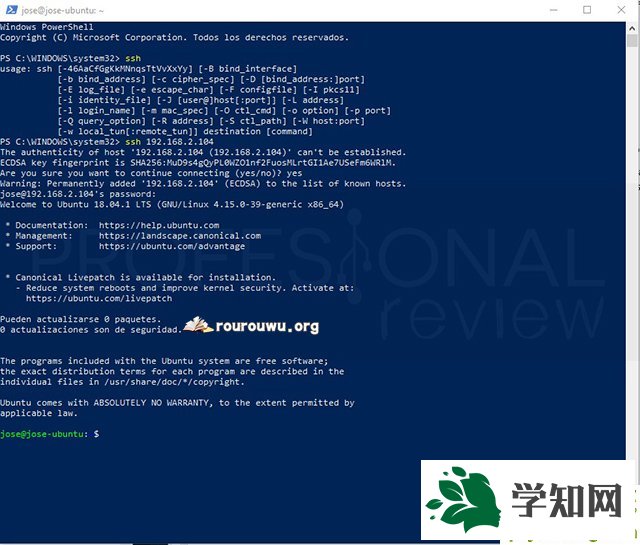
我們將在Ubuntu系統(tǒng)用戶的/ home目錄中找到缺陷。 我們可以遠程在服務器計算機上執(zhí)行我們想要的操作。
要斷開與會話的連接,我們只需鍵入命令:
exit
配置Windows 10 SSH服務器
現(xiàn)在我們將執(zhí)行相同的過程,但是從Windows客戶端到Windows中的服務器。 在我們繼續(xù)為Windows安裝SSH服務器之前,現(xiàn)在我們只需要啟動它來連接。
在Windows 10中啟動SSH服務器
要打開系統(tǒng)服務列表并激活SSH服務器,我們將進行以下操作:
--按“Windows + R”打開“運行”工具并將以下命令放入其中:
services.msc
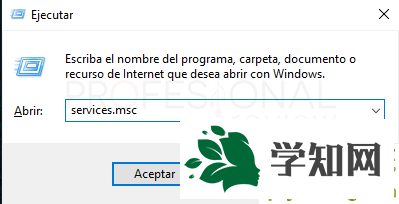
--現(xiàn)在我們必須找到服務服務“OpenSSH Authentication Agent”和“OpenSSH SSH Server”
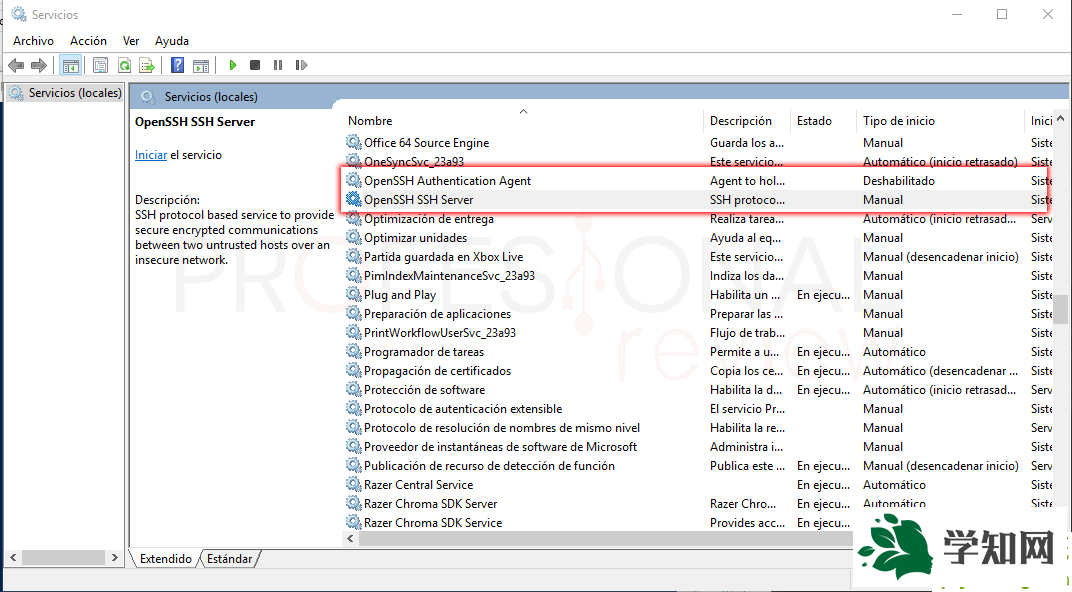
我們現(xiàn)在可以使用這兩項服務來配置它們以便在系統(tǒng)啟動時啟動
--右鍵單擊“OpenSSH SSH Server”并選擇“屬性”
--將打開一個窗口,我們必須在“啟動類型”中選擇“自動”
--然后點擊“開始”
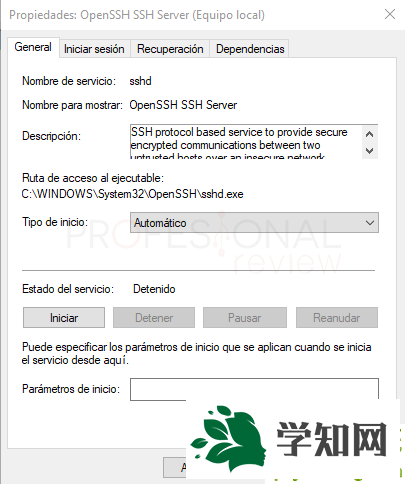
--現(xiàn)在我們對“OpenSSH身份驗證代理”做同樣的事情。
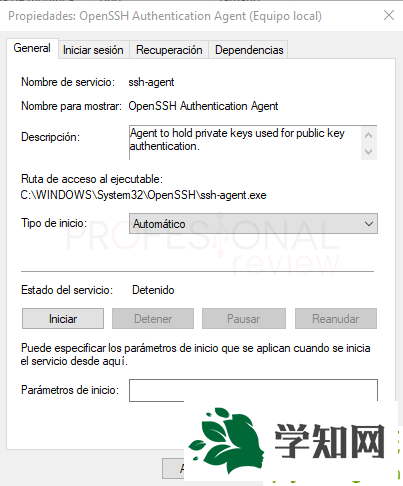
我們將在我們的服務器機器上運行SSH服務器。
為OpenSSH Windows 10啟用偵聽端口
如果我們想要做的是通過端口22遠程訪問我們的SSH服務器,這將特別有用。 我們必須在使用管理員權限執(zhí)行的PowerShell控制臺中放置以下命令
New-NetFirewallRule -Name sshd -DisplayName 'OpenSSH Server (sshd)' -Service sshd -Enabled True -Direction Inbound -Protocol TCP -Action Allow -Profile Domain
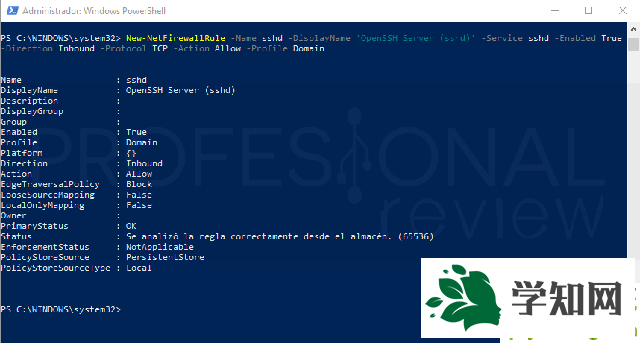
連接SSH Windows 10服務器
好吧,一切都準備好連接到我們新配置的Windows 10服務器。我們將要做的是與以前相同的過程,但如果我們團隊的IP與之前在Ubuntu服務器中訪問的IP相同,則不會出錯。
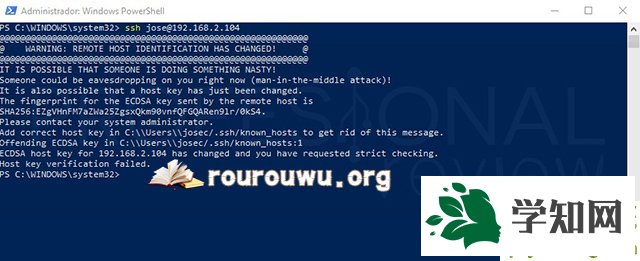
解決錯誤遠程主機識別已更改SSH
這個錯誤讓我們跳了起來,因為之前我們訪問過的SSH服務器的IP地址與我們當前的另一個IP地址相同。 因為它是一個不同的操作系統(tǒng)和另一個運行域,與服務器關聯(lián)的RSA安全密鑰是不同的,我們將錯過此錯誤。
為了解決這個問題,我們所要做的就是以管理員身份輸入PowerShell窗口或命令提示符并放置以下命令:
ssh-keygen -R <dirección IP del servido>
例如,在我們的例子中:“ssh-keygen -R 192.168.2.104”并以這種方式清空相關密鑰列表以請求不同的密鑰
現(xiàn)在我們再次執(zhí)行連接過程,這將正確完成
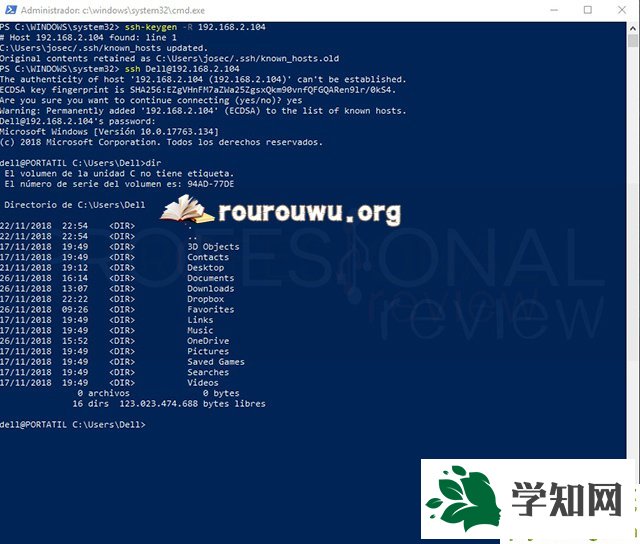
從Ubuntu連接到Windows 10 SSH服務器
現(xiàn)在我們將看到一種方法可以將我們非常有用的連接到Windows 10中的Ubuntu和任何其他Linux的SSH服務器,并通過圖形界面。
我們要做的是打開Ubuntu文件瀏覽器并按“Ctrl + L”組合鍵以啟用瀏覽器的地址欄。
要訪問服務器,我們將編寫以下命令或行:
ssh://<usuario>@<ip de servidor>
例如“ssh://Dell@192.168.2.104”將詢問我們安全確認,然后是用戶密碼。
通過這種方式,我們將通過圖形界面訪問存儲在服務器設備中的文件
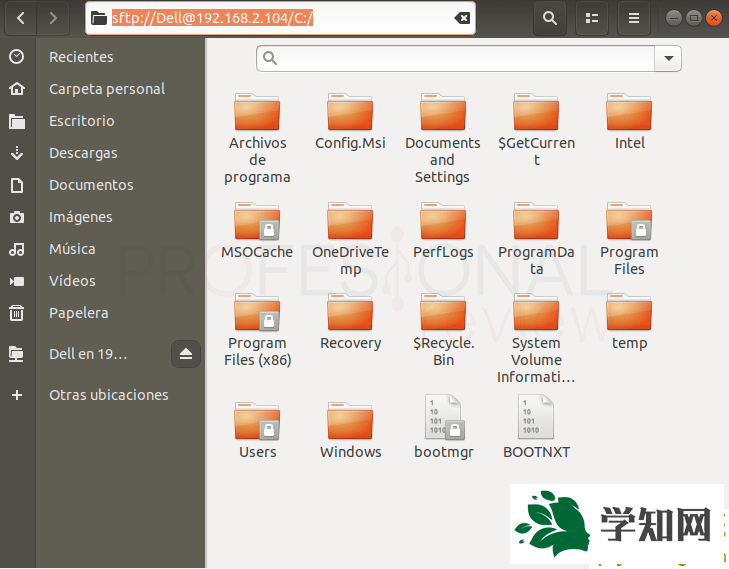
遠程連接到SSH服務器
最后,我們還將引用遠程連接到我們的SSH服務器(Windows和Linux)的可能性。 我們唯一需要考慮的事情是,我們一直在私人網(wǎng)絡之外,直到現(xiàn)在。
我們需要知道服務器的真實IP和傳輸?shù)亩丝冢J情況下將是端口22.這樣,我們必須使用連接的命令如下:
ssh -p 22 <usuario>@<IP real>
例如,在我們的例子中它將是:“ssh -p 22 Dell @ IP-real”
展望未來,這個過程將是相同的。
系統(tǒng)操作技巧大全鄭重聲明:本文版權歸原作者所有,轉(zhuǎn)載文章僅為傳播更多信息之目的,如作者信息標記有誤,請第一時間聯(lián)系我們修改或刪除,多謝。
新聞熱點
疑難解答
圖片精選